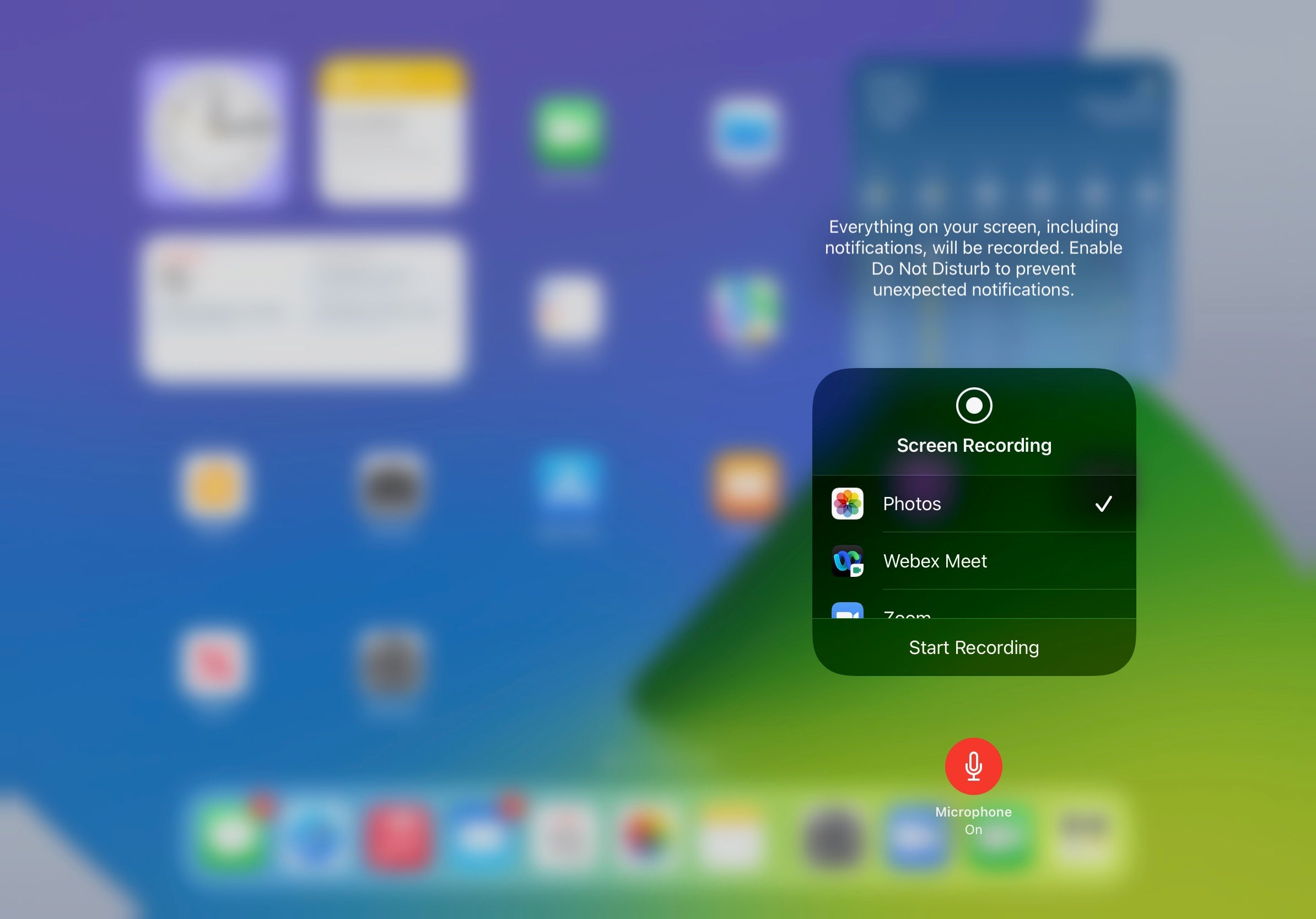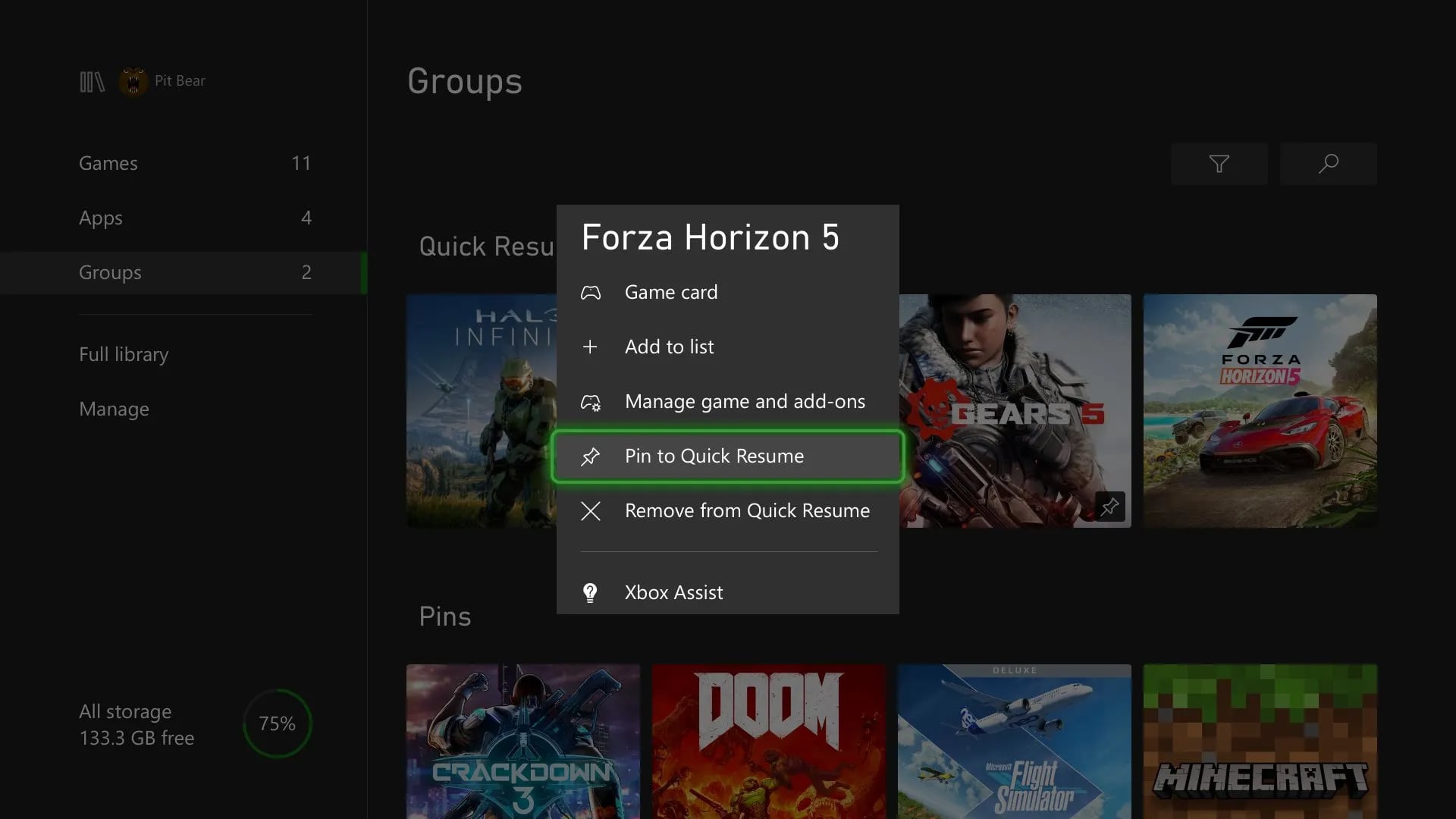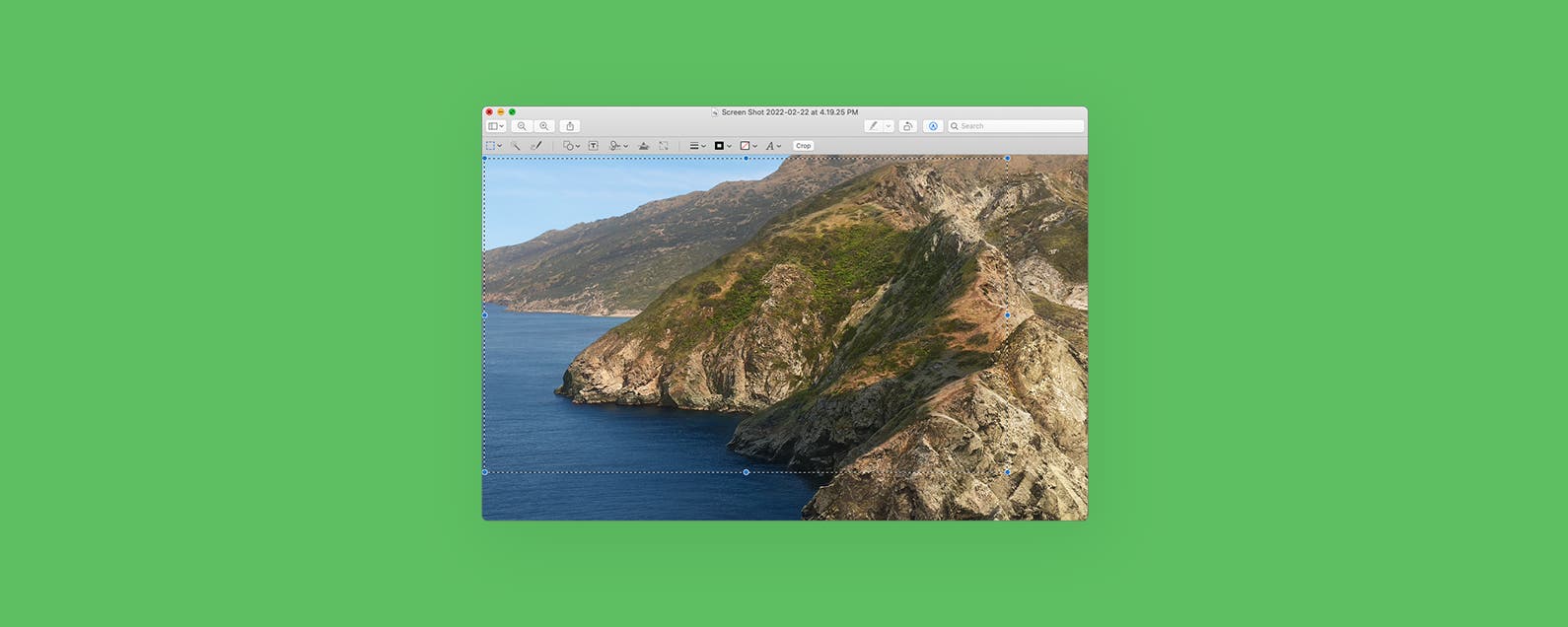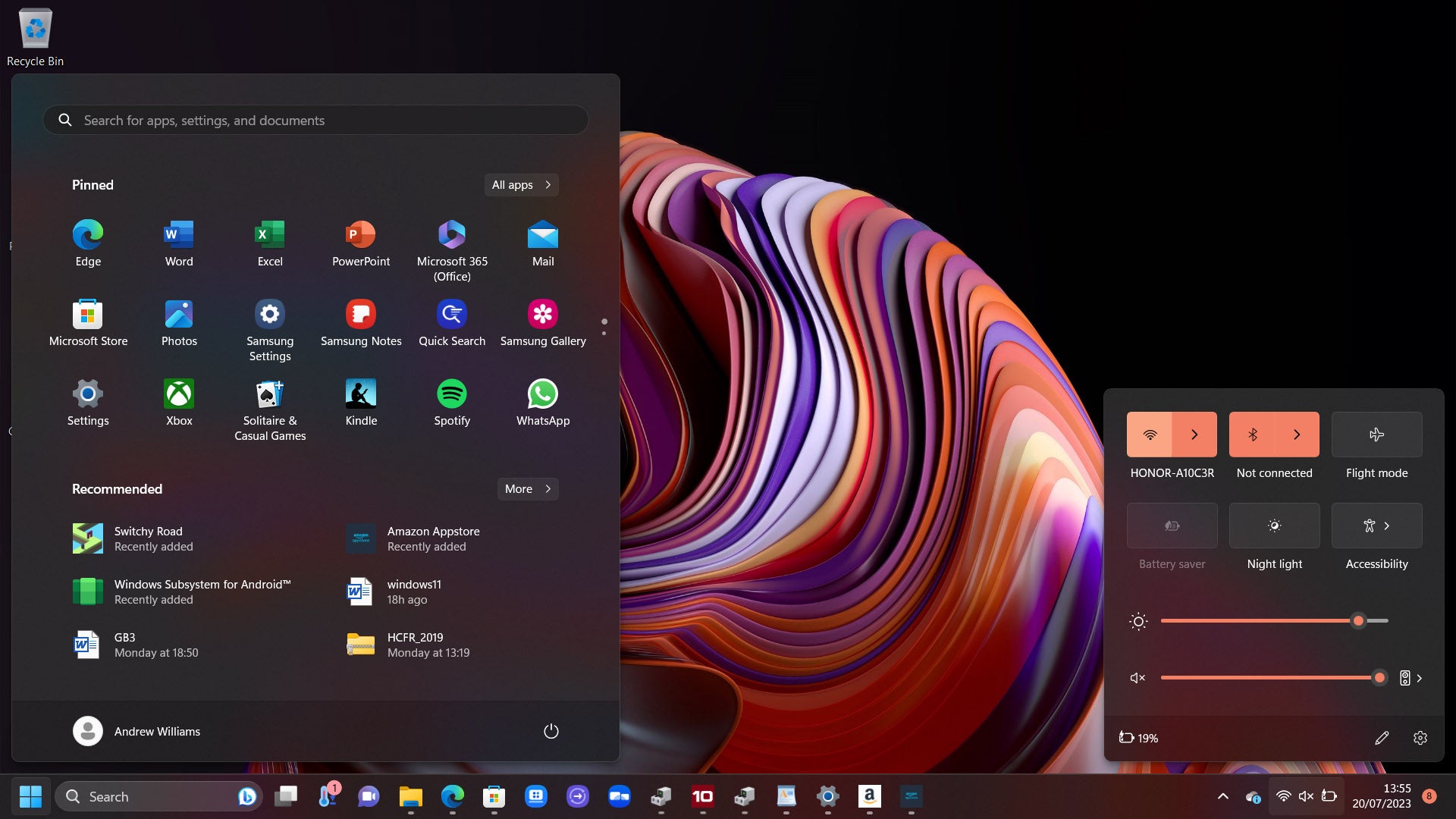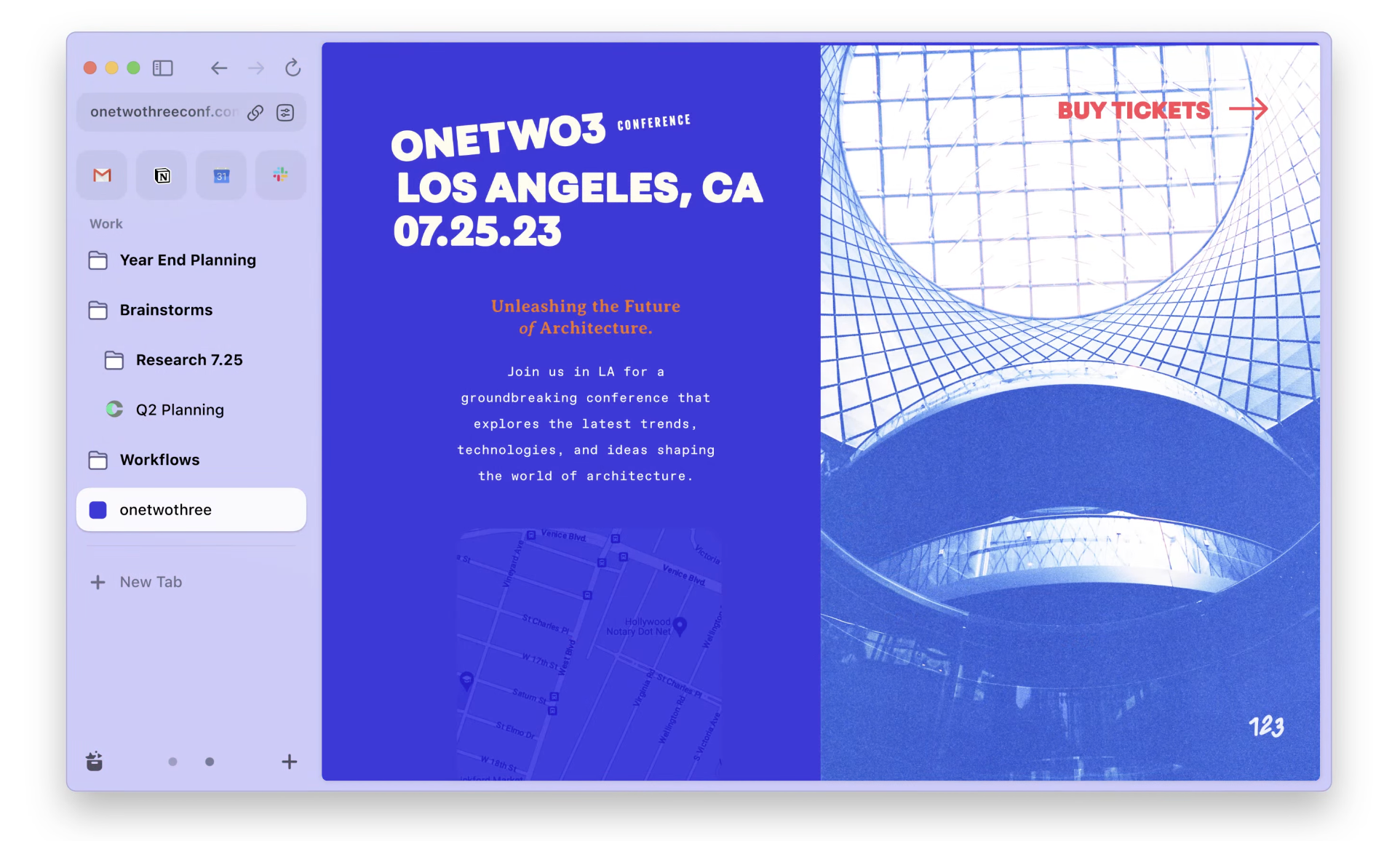L’enregistrement de l’écran sur votre iPad peut être un excellent moyen de capturer, cataloguer et illustrer un point d’intérêt. C’est également un excellent moyen de résoudre les problèmes lorsque vous rencontrez un problème.
Heureusement, Apple a rendu extrêmement facile l’enregistrement de votre écran sur iPad. Il est intégré directement dans iOS.
Voici donc comment enregistrer l’écran sur un iPad.
Ce que nous avons utilisé
- Nous avons utilisé l’iPad Pro (2018), mais nous passerons en revue les méthodes pour n’importe quel iPad
La version courte
- Ajouter l’enregistrement d’écran au centre de contrôle
- Ouvrir le centre de contrôle
- Appuyez sur Enregistrer
- Arrête d’enregistrer
- Inclure des sons dans votre enregistrement
-
Étape
1Ajouter l’enregistrement d’écran au centre de contrôle
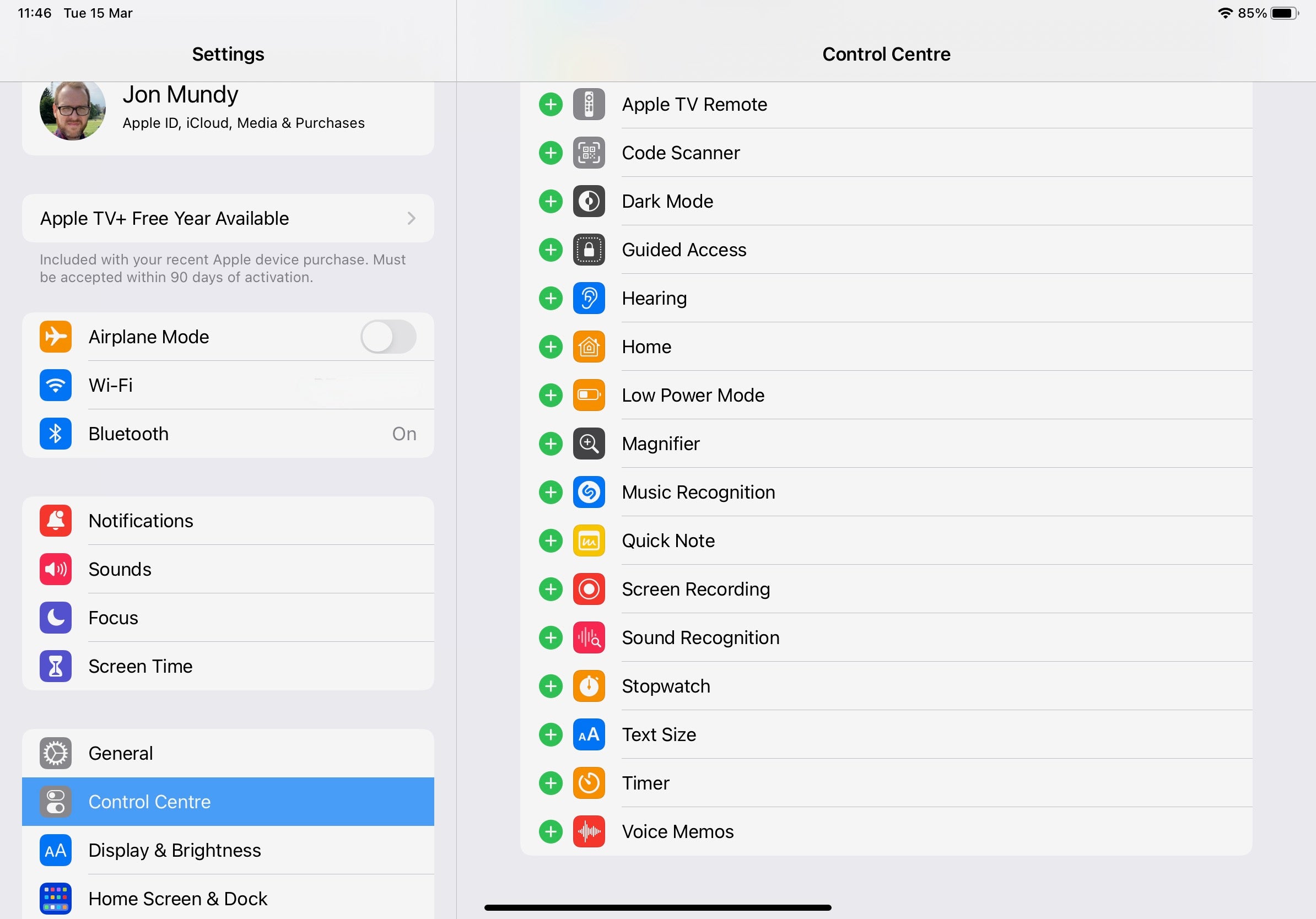
Rendez-vous dans l’application Paramètres et sélectionnez Centre de contrôle. Faites défiler vers le bas jusqu’à ce que vous voyiez Enregistrement d’écran, puis appuyez sur le petit symbole vert « + ».
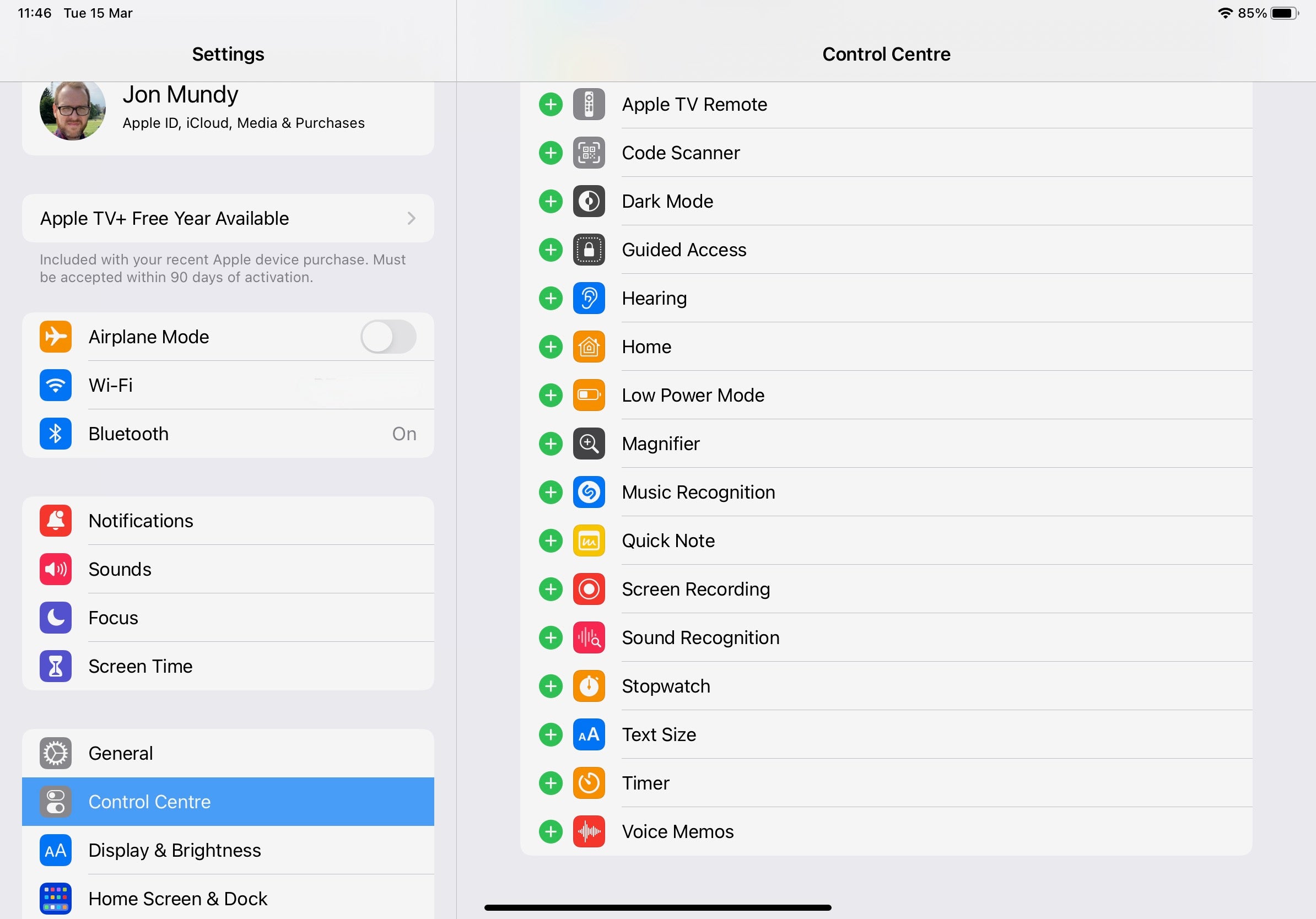
-
Étape
2Ouvrir le centre de contrôle
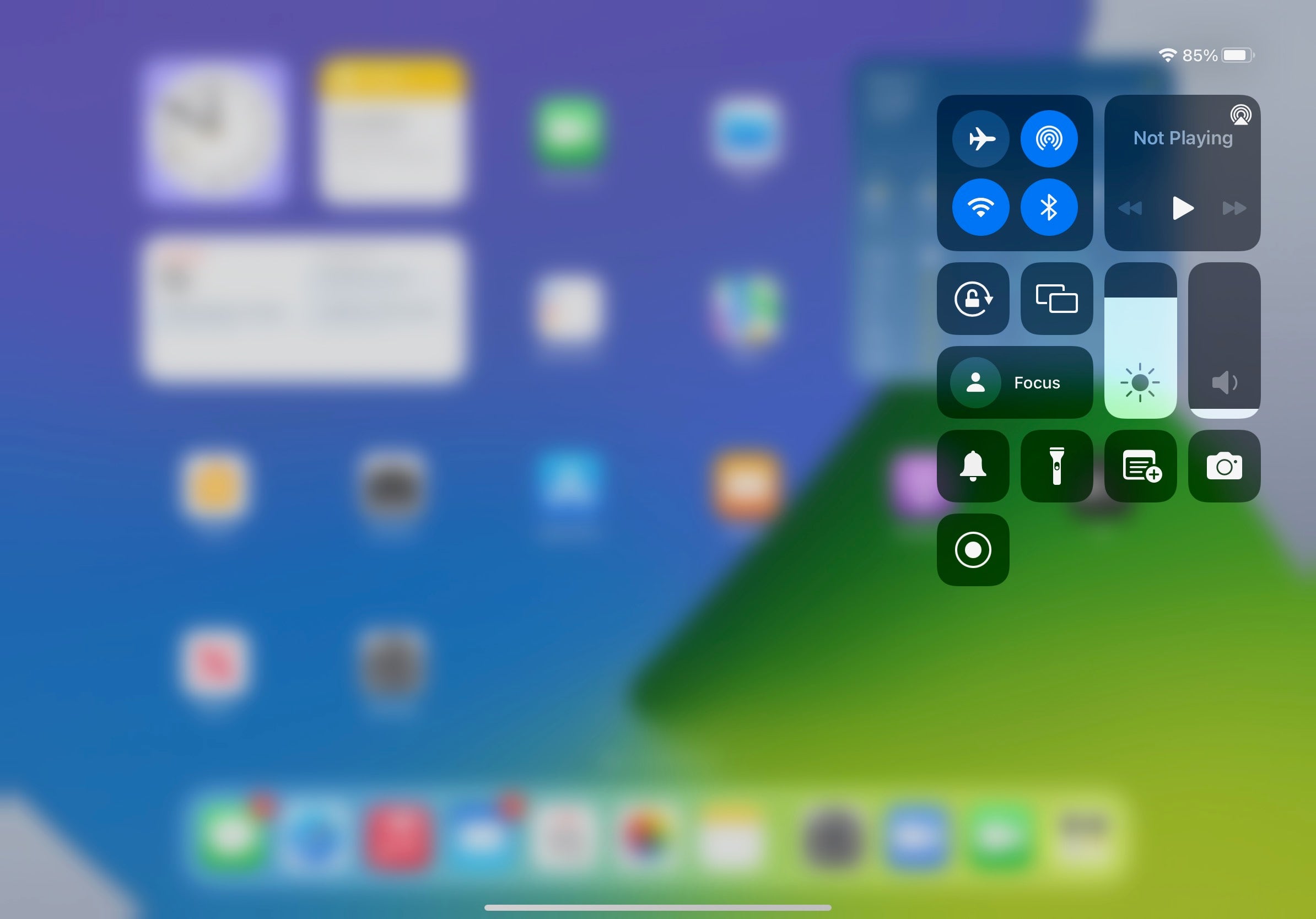
Faites glisser vers le bas depuis le coin supérieur droit de l’écran de votre iPad pour faire apparaître le Centre de contrôle. Vous verrez qu’une bascule d’enregistrement a été ajoutée à la ligne du bas.
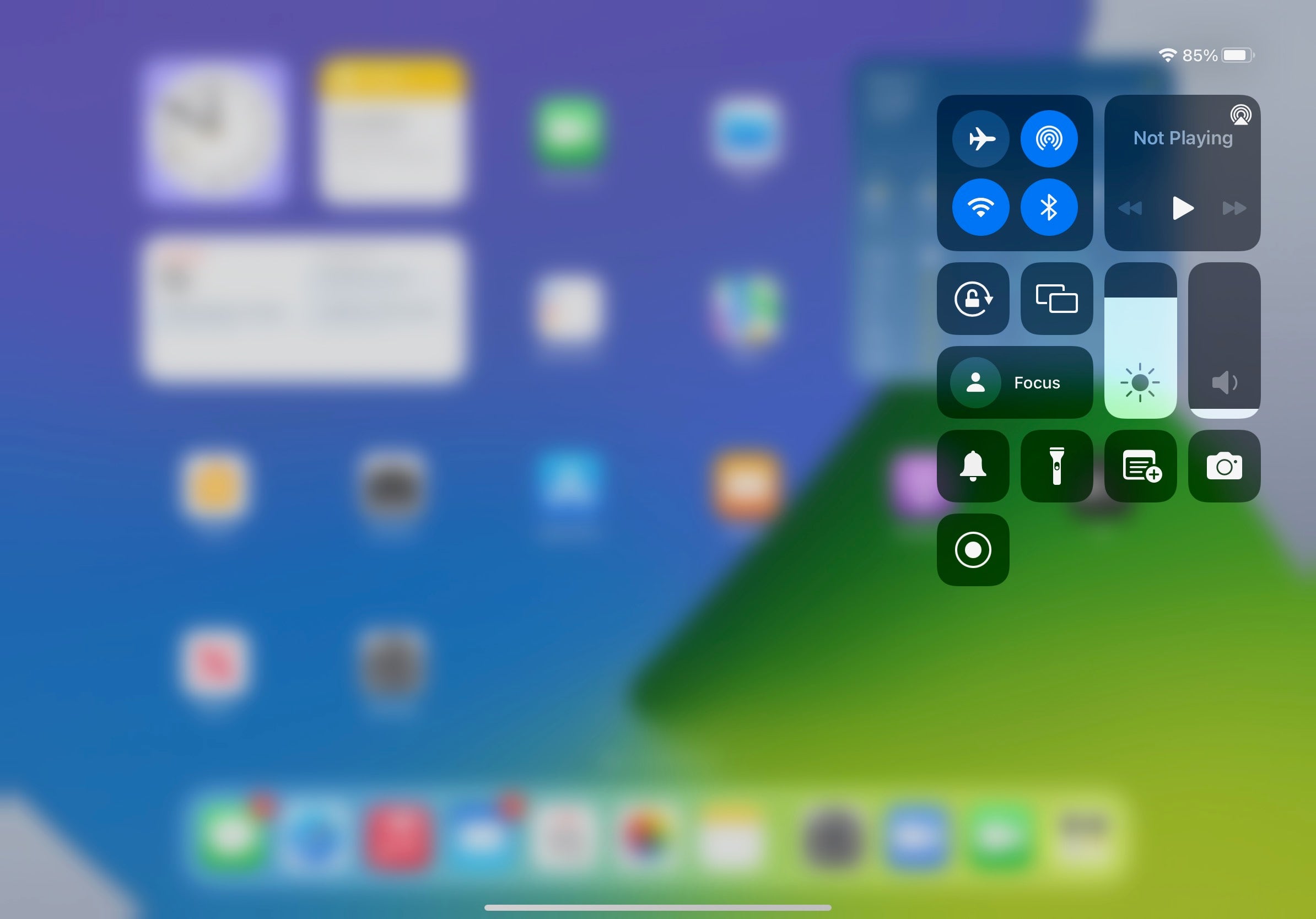
-
Étape
3Appuyez sur Enregistrer
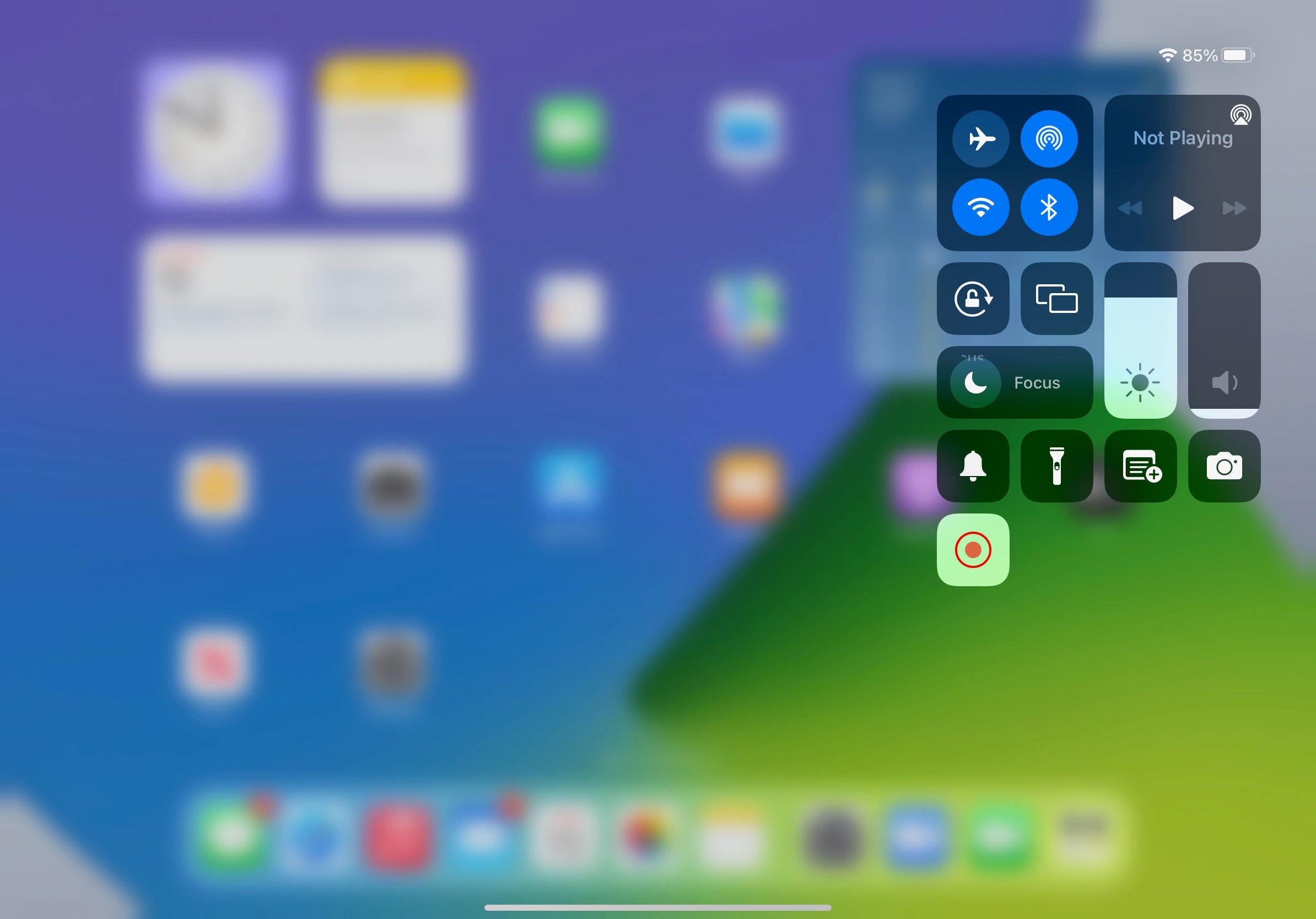
Appuyez sur le bouton Enregistrer dans le centre de contrôle et vous verrez un compte à rebours de 3 secondes. Profitez de cette opportunité pour quitter et mettre en place tout ce que vous voulez enregistrer. Vous verrez une icône d’enregistrement rouge apparaître dans le coin supérieur droit pour indiquer que vous enregistrez.
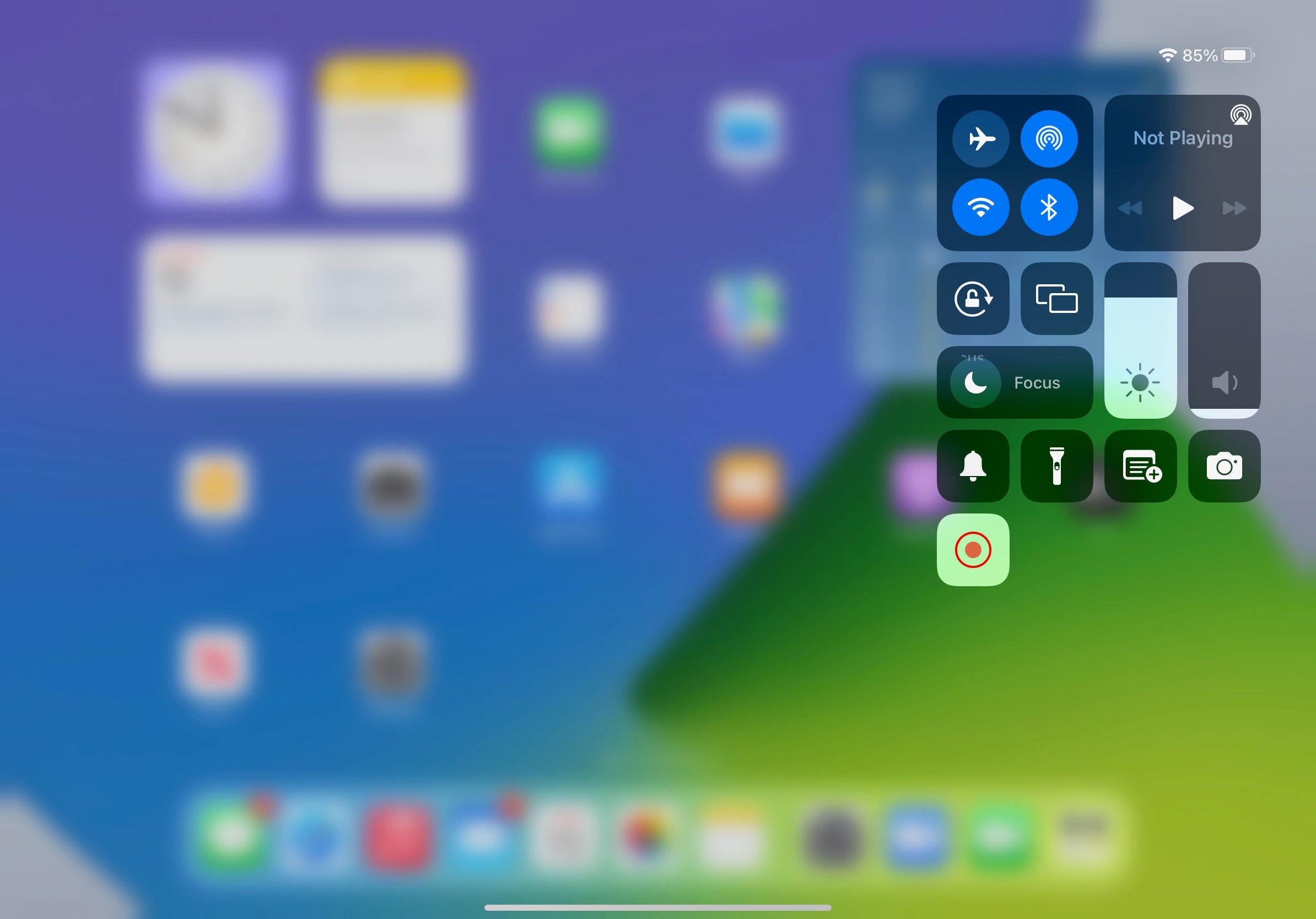
-
Étape
4Arrête d’enregistrer
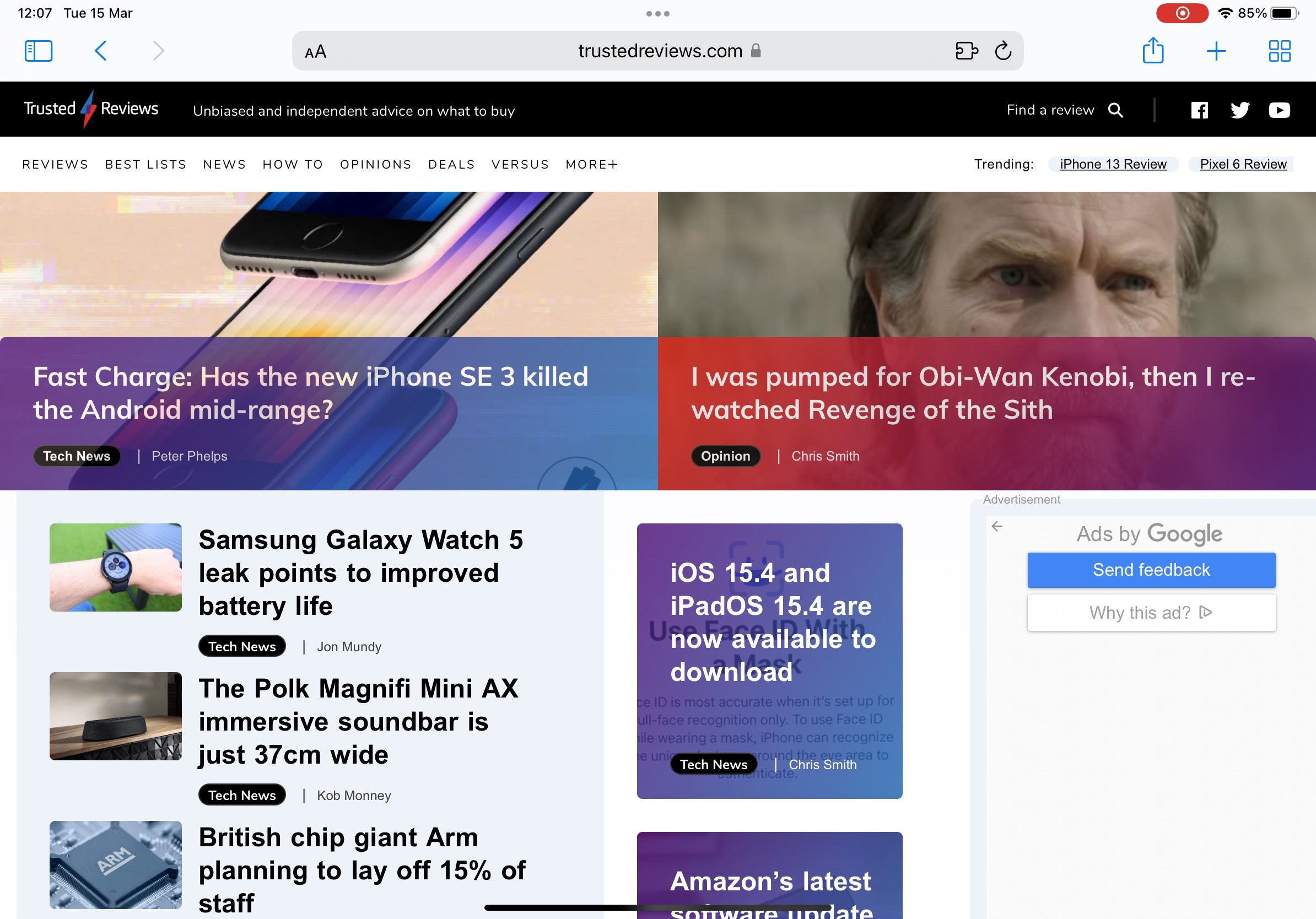
Abaissez Control Center et appuyez à nouveau sur le bouton Enregistrer, ou appuyez sur l’icône Enregistrer dans le coin supérieur droit, puis sur Arrêter lorsque vous y êtes invité.
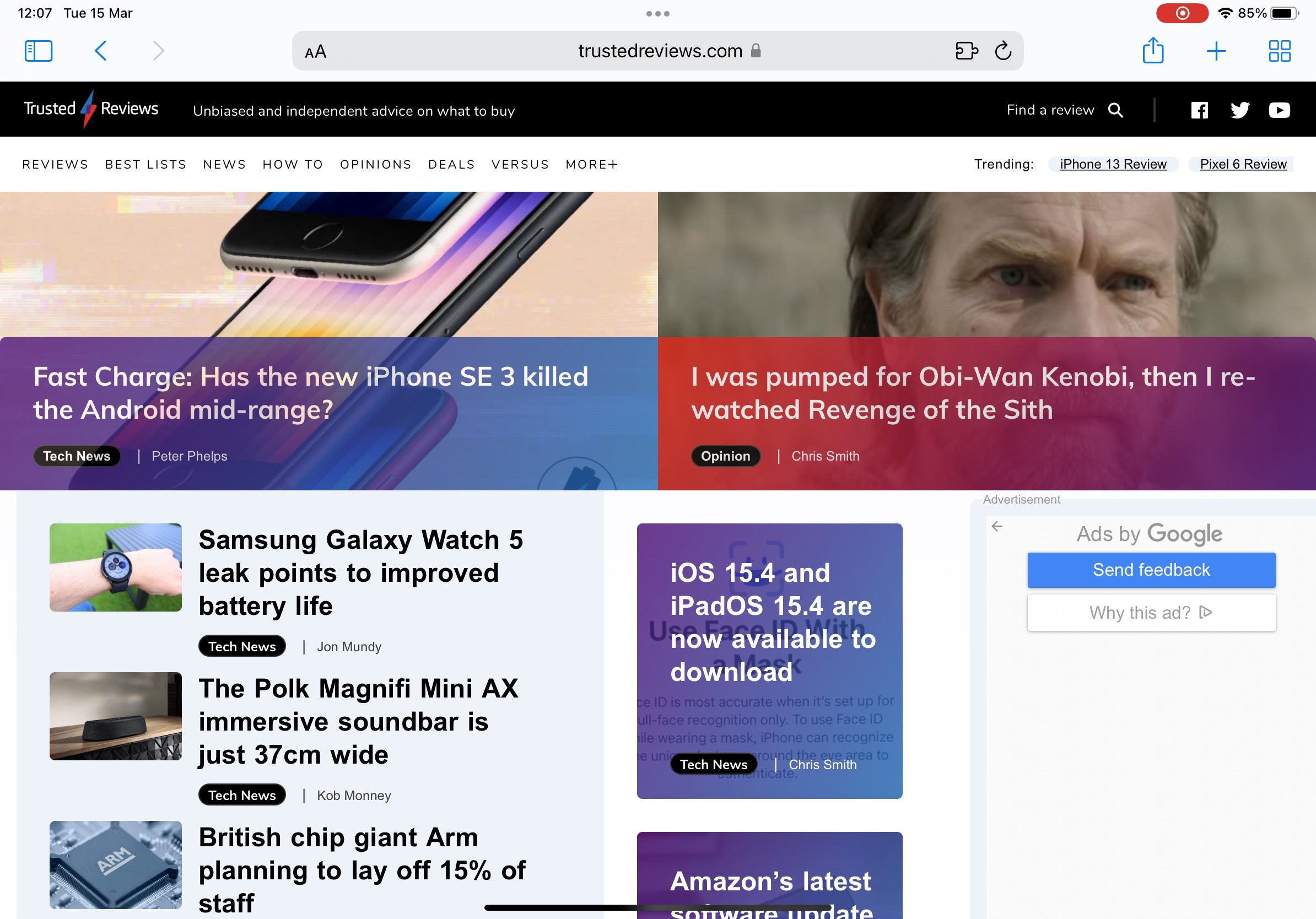
-
Étape
5Inclure des sons en vous
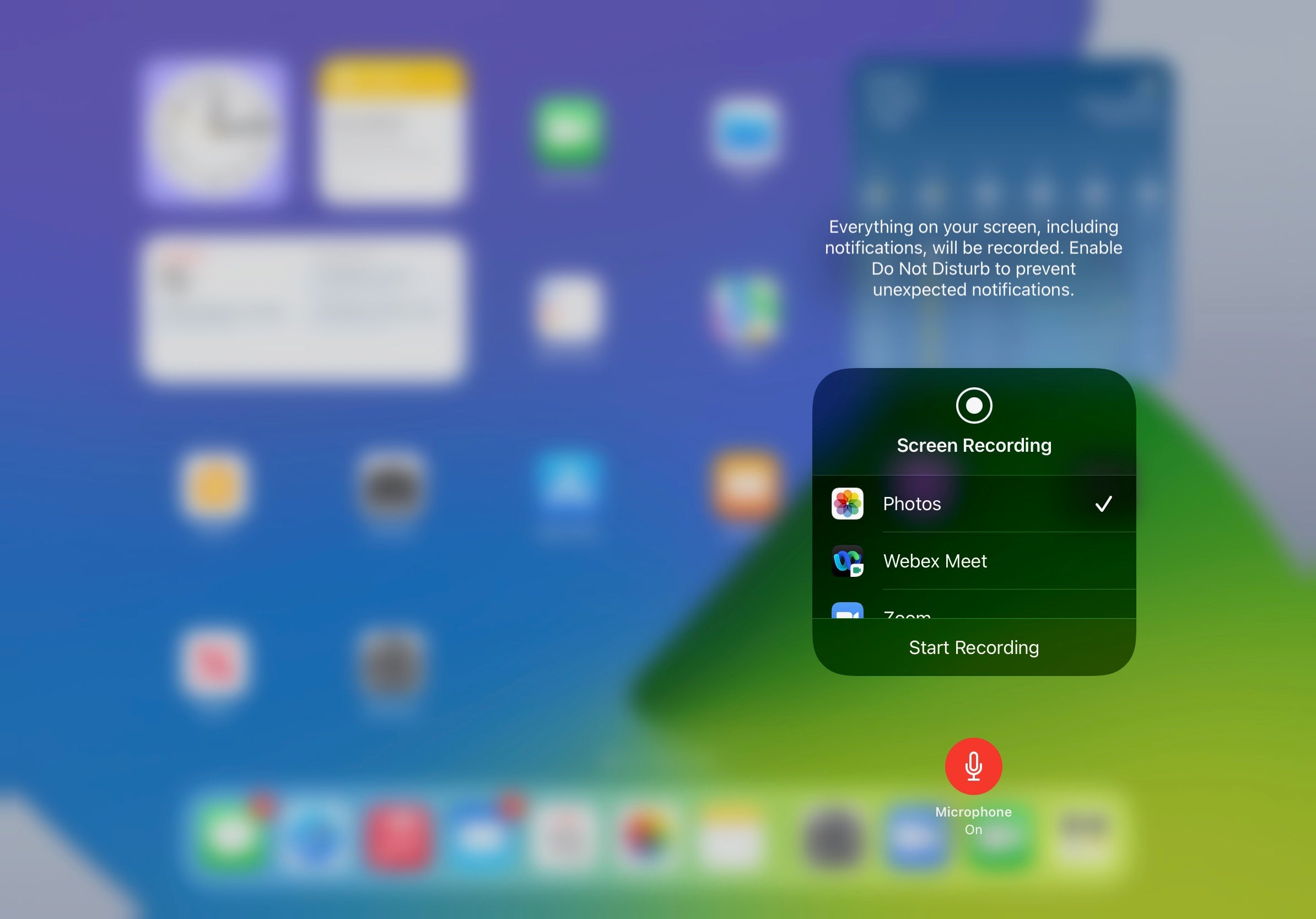
Pour inclure des sons dans votre enregistrement d’écran, abaissez l’écran du centre de contrôle, puis appuyez et maintenez enfoncé le bouton d’enregistrement d’écran. Maintenant, appuyez sur le bouton Microphone pour allumer le micro de votre iPad, suivi de Démarrer l’enregistrement pour lancer le compte à rebours de trois secondes et accédez à la section que vous souhaitez enregistrer.